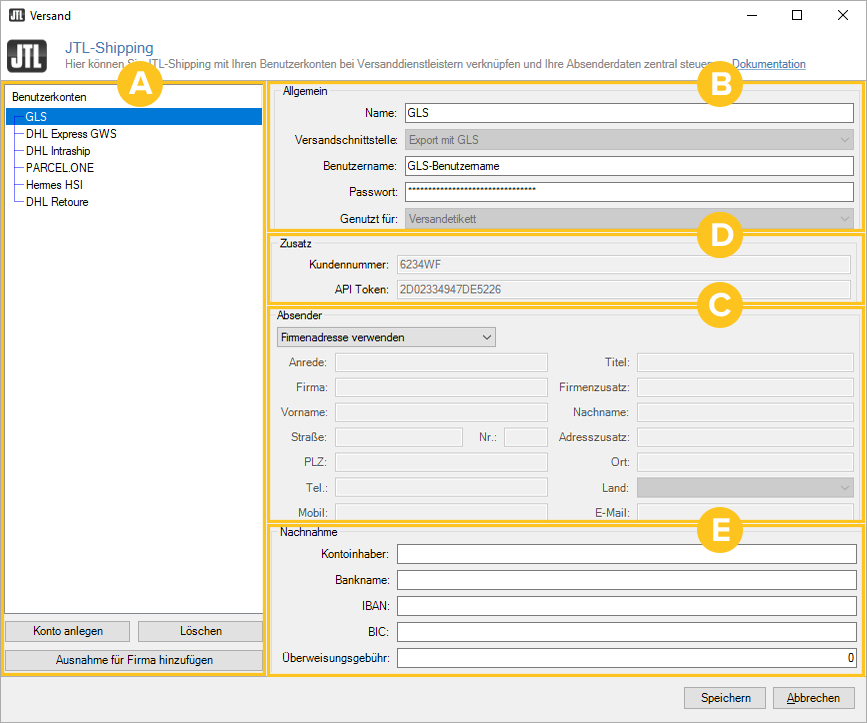Detailbeschreibung: JTL-Shipping
Alle Optionen im Detail
Bereich A: Benutzerkonten
Konto anlegen: Fügt ein neues Konto hinzu.
Löschen: Löscht ein markiertes Konto aus der Liste. Dies ist nur möglich, wenn dieses Konto mit keiner Versandart verknüpft ist.
Ausnahme für Firma hinzufügen: Falls Sie in JTL-Wawi mehr als eine Firma pflegen, können Sie für einzelne Firmen eigene Konfigurationen hinterlegen. Das kann Sinnvoll sein, wenn zum Beispiel je nach Firma verschiedene Benutzerkonten bei den Versanddienstleistern verwendet werden sollen.
Bereich B: Allgemein
Name: Hier geben Sie den Namen für dieses Benutzerkonto ein. Es bietet sich an, diesen nach Versanddienstleister und Nutzung zu wählen, zum Beispiel „DHL Retoure“.
Versandschnittstelle: Hier wählen Sie den Versanddienstleister, dessen Versandschnittstelle Sie verwenden möchten.
E-Mail-Adresse / Benutzername: Hier geben Sie die Benutzerdaten für den entsprechenden Versanddienstleister ein. Diese Benutzerdaten erhalten Sie direkt vom Versanddienstleister im Rahmen der Benutzerkontoerstellung.
Passwort: Hier geben Sie das zum Benutzernamen / zur E-Mail-Adresse gehörige Passwort ein.
Genutzt für: Hier geben Sie an, ob das Konto für Versandetiketten, die Sendungsverfolgung oder Retouren verwendet werden soll. Je nach Dienstleister stehen nicht alle Möglichkeiten zur Verfügung.
Abrechnungsnummer (nur DHL Versenden / DHL Express): Hier geben Sie Ihre DHL-Abrechnungsnummer ein.
Internationale Abrechnungsnummer (nur DHL Versenden / DHL Express): Hier geben Sie Ihre DHL-Abrechnungsnummer für den internationalen Versand ein.
Bereich C: Absender
Dieser Bereich ist nur für Versandetiketten mit DHL Versenden, DHL Express, Internetmarke und UPS verfügbar.
Hier legen Sie fest, welche Absenderadresse auf dem Versandlabel angezeigt wird. Zur Auswahl stehen die in JTL-Wawi hinterlegte Firmenadresse, Lageradresse oder eine eigene Adresse, die Sie hier direkt eingeben können.
Bereich D: Zusatz
Dieser Bereich ist nur für Versandetiketten mit UPS verfügbar.
Kundennummer: Hier geben Sie Ihre Kundennummer ein, die Sie erhalten, sobald Sie einen Vertrag mit UPS haben.
API-Token: Hier geben Sie den API-Token ein, den Sie bei UPS beantragen können, sobald Sie eine Kundennummer haben.
Lesen Sie zu diesem Bereich bitte auch die Dokumentation zur Einrichtung von JTL-ShippingLabels für UPS.
Bereich E: Nachnahme
Dieser Bereich ist nur für Versandetiketten mit DHL Versenden und DHL Express verfügbar.
Hier geben Sie die Bankdaten ein, auf die das per Nachnahme bezahlte Geld überwiesen werden soll.
Überweisungsgebühr: Wenn Sie Intraship nutzen, lassen Sie den Betrag 0 stehen, denn die DHL-Schnittstelle fügt die Gebühr automatisch hinzu. Wenn Sie Versenden nutzen, geben Sie den Betrag ein, den DHL Ihnen für den Service Nachnahme berechnet.